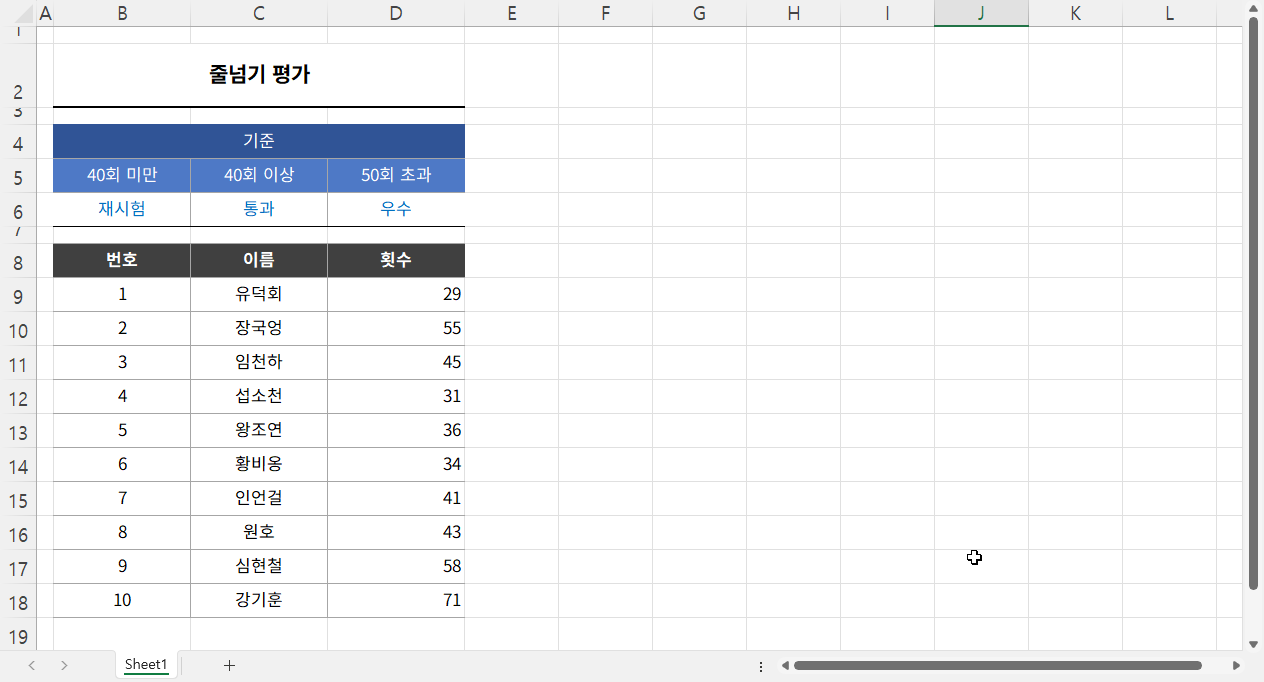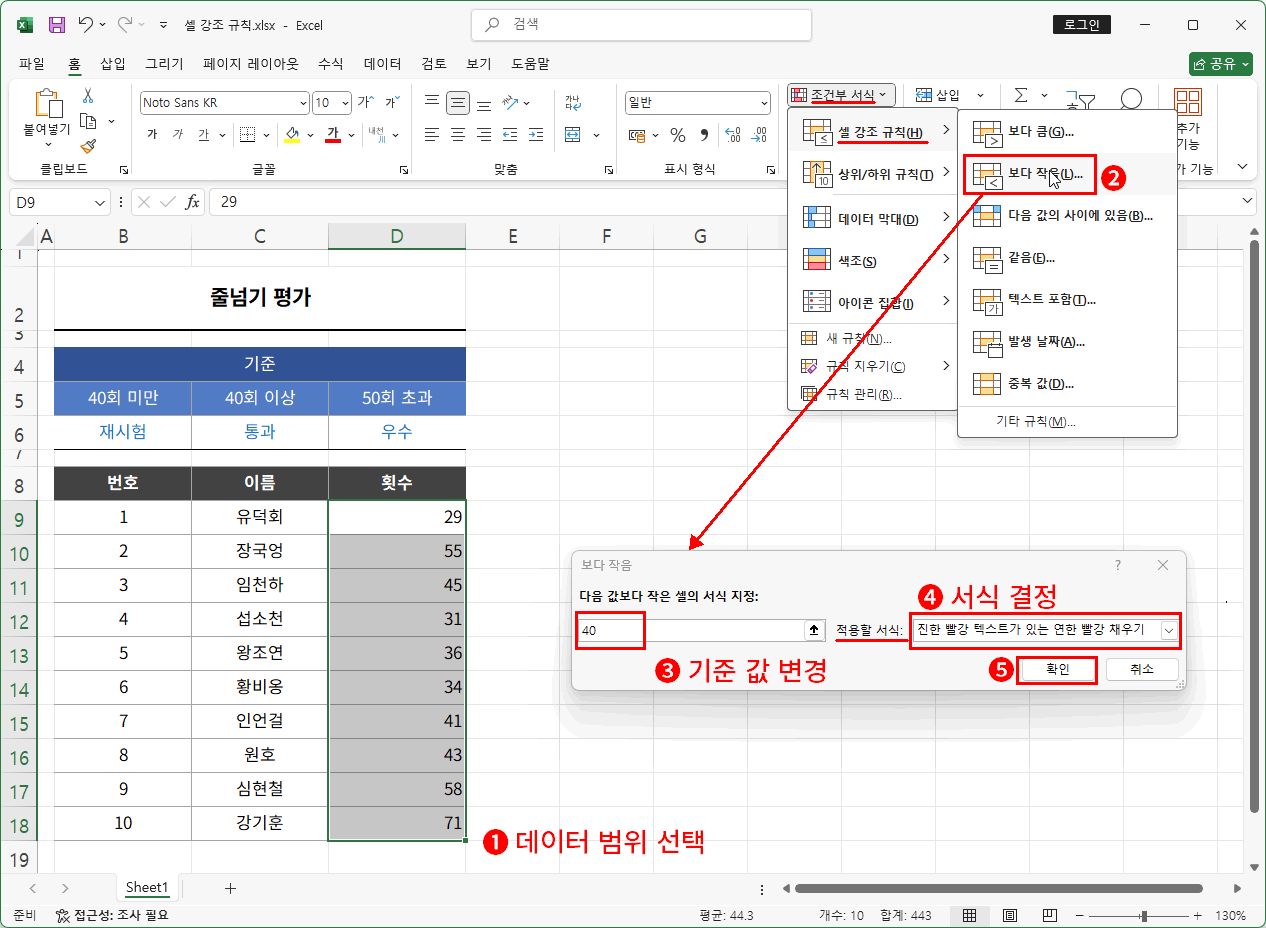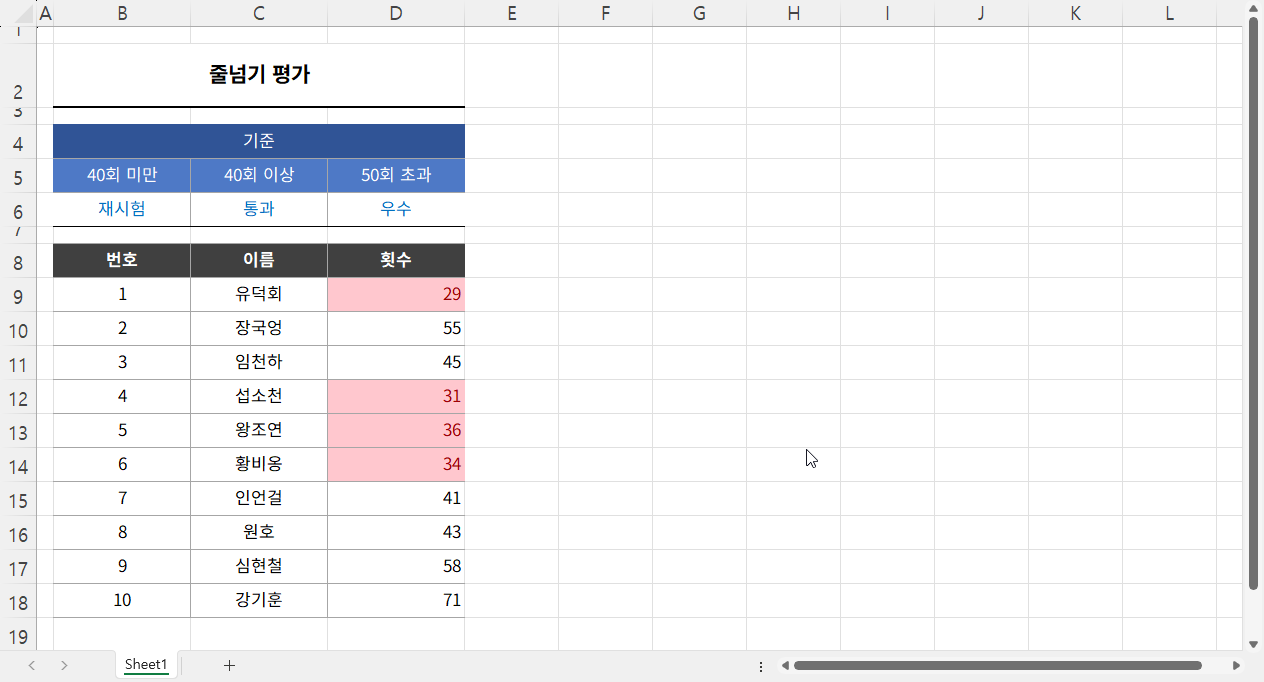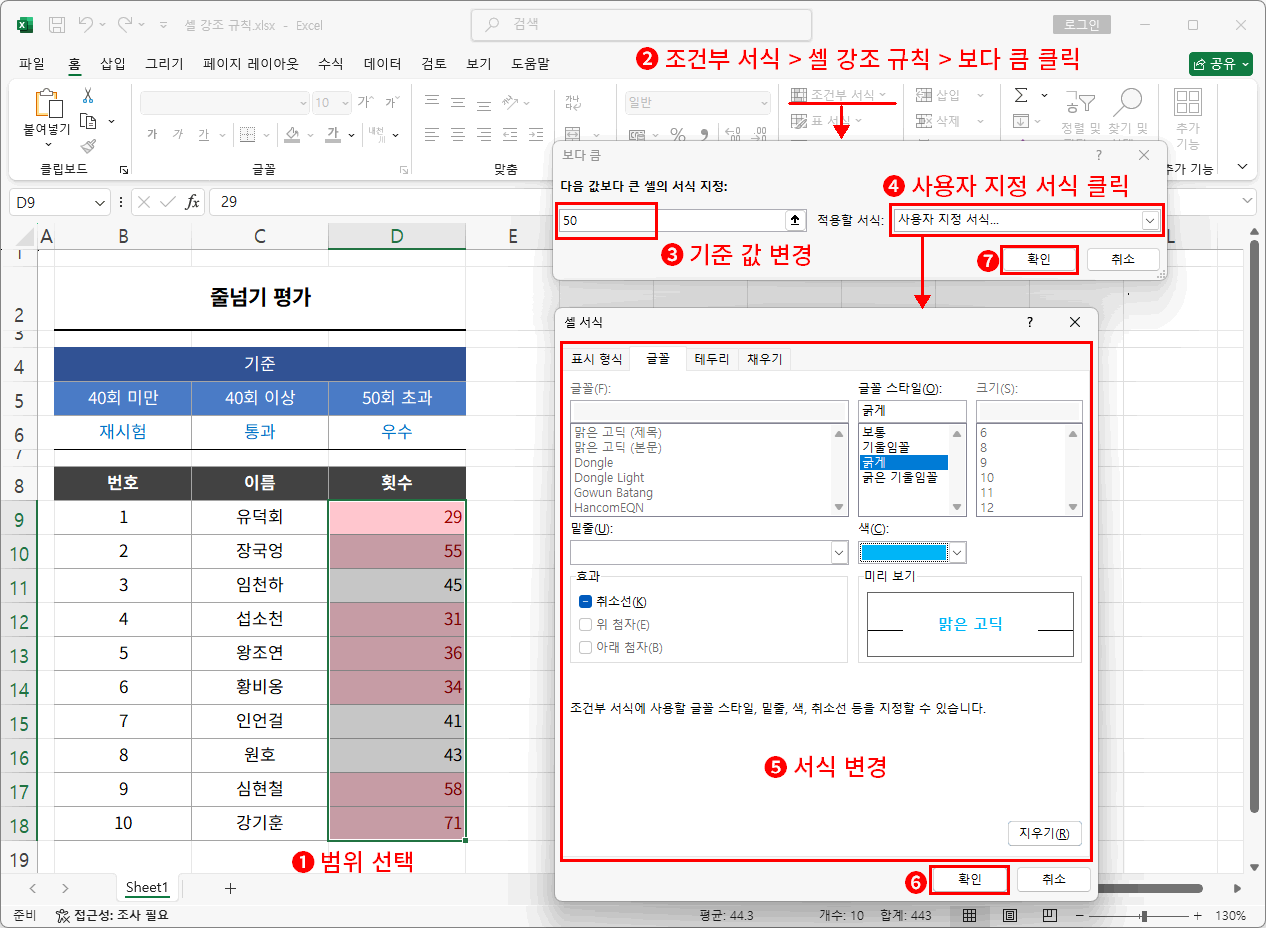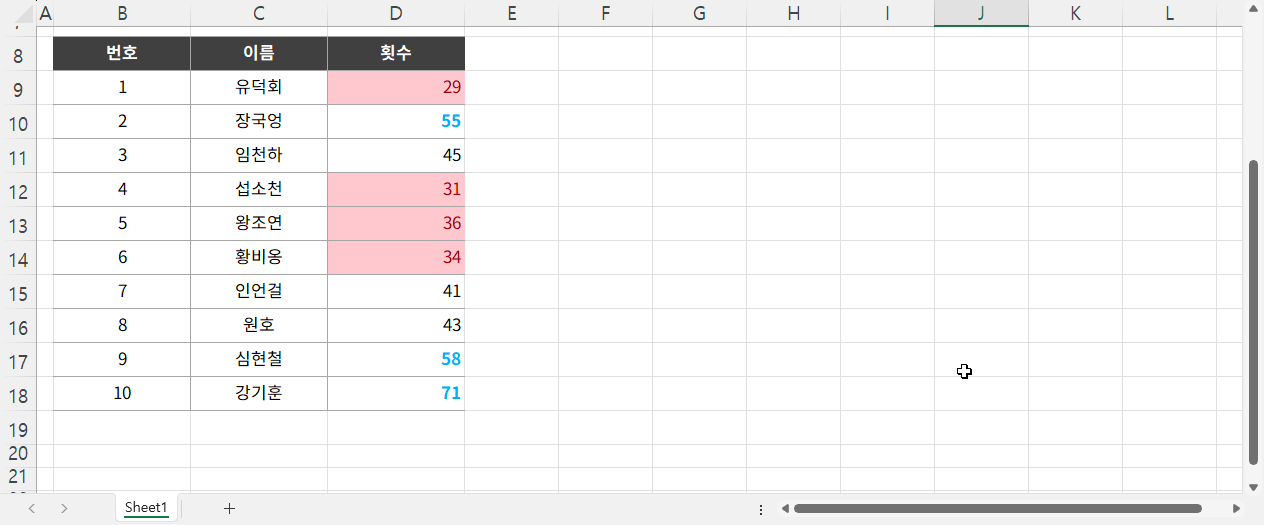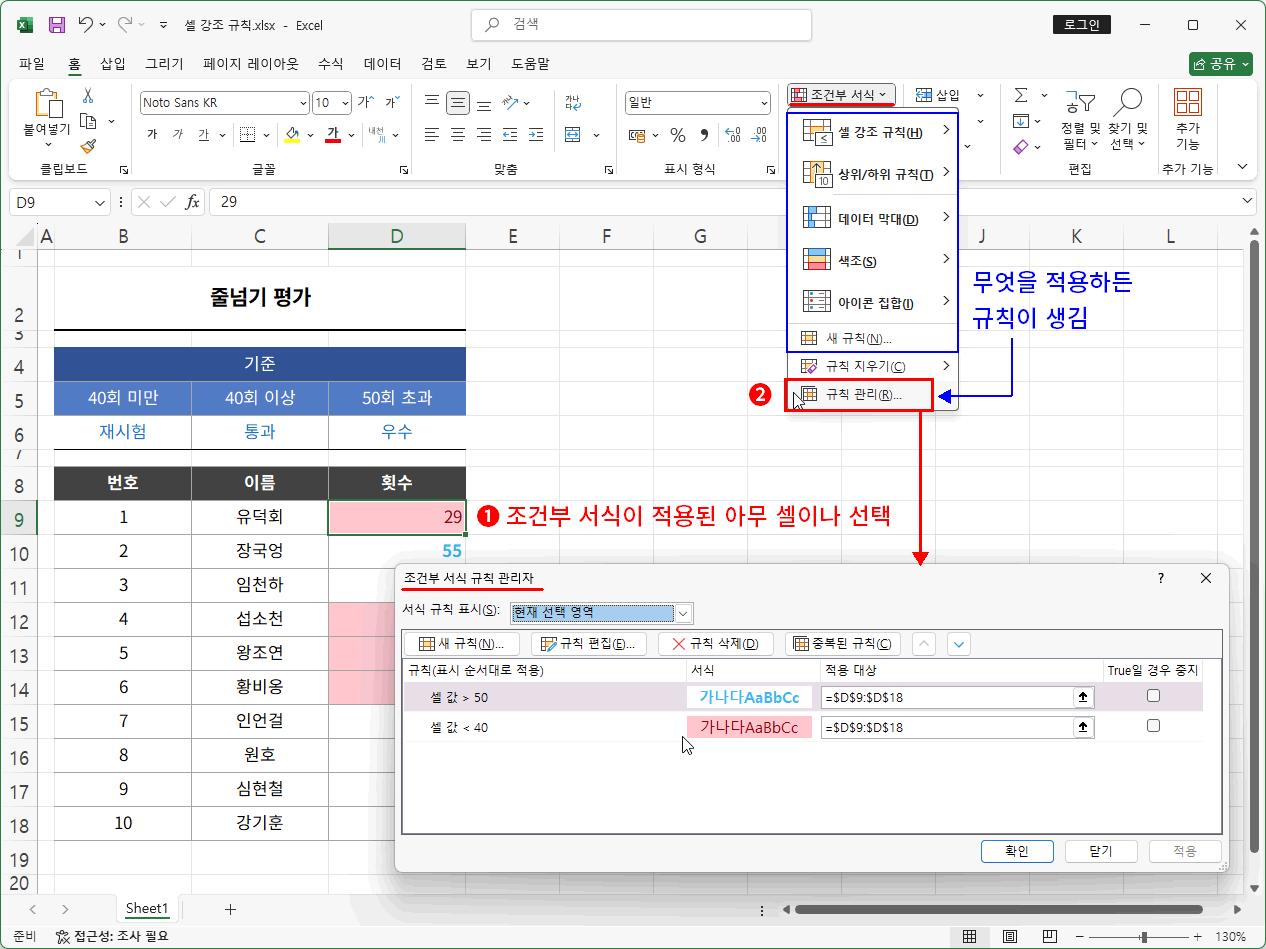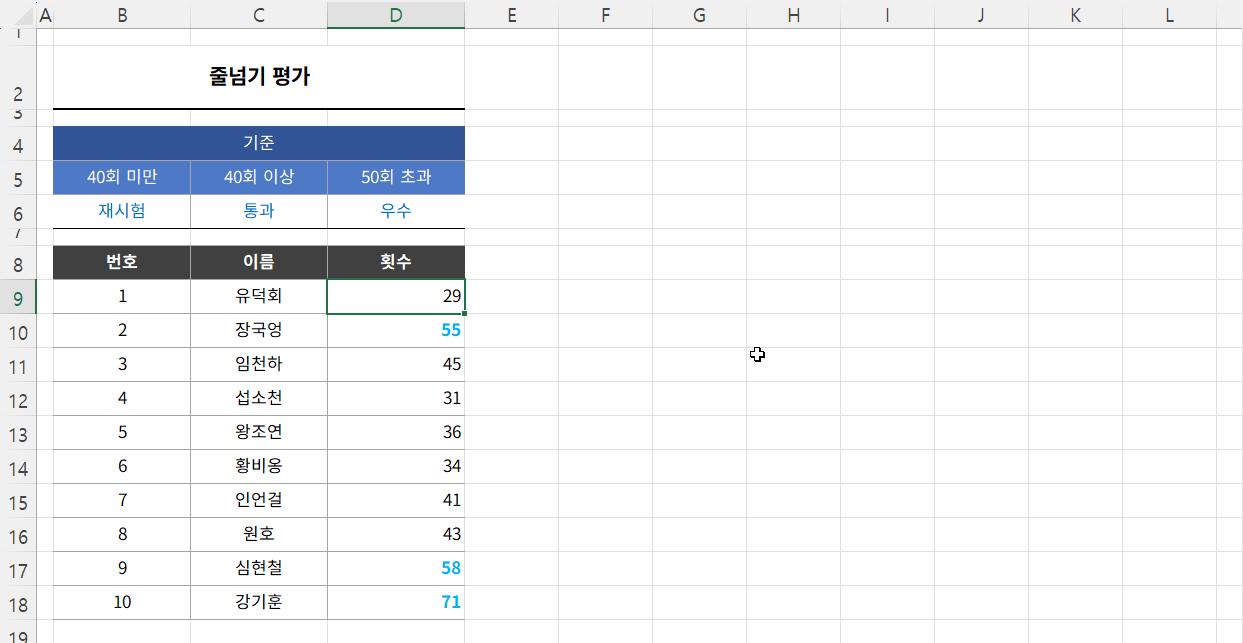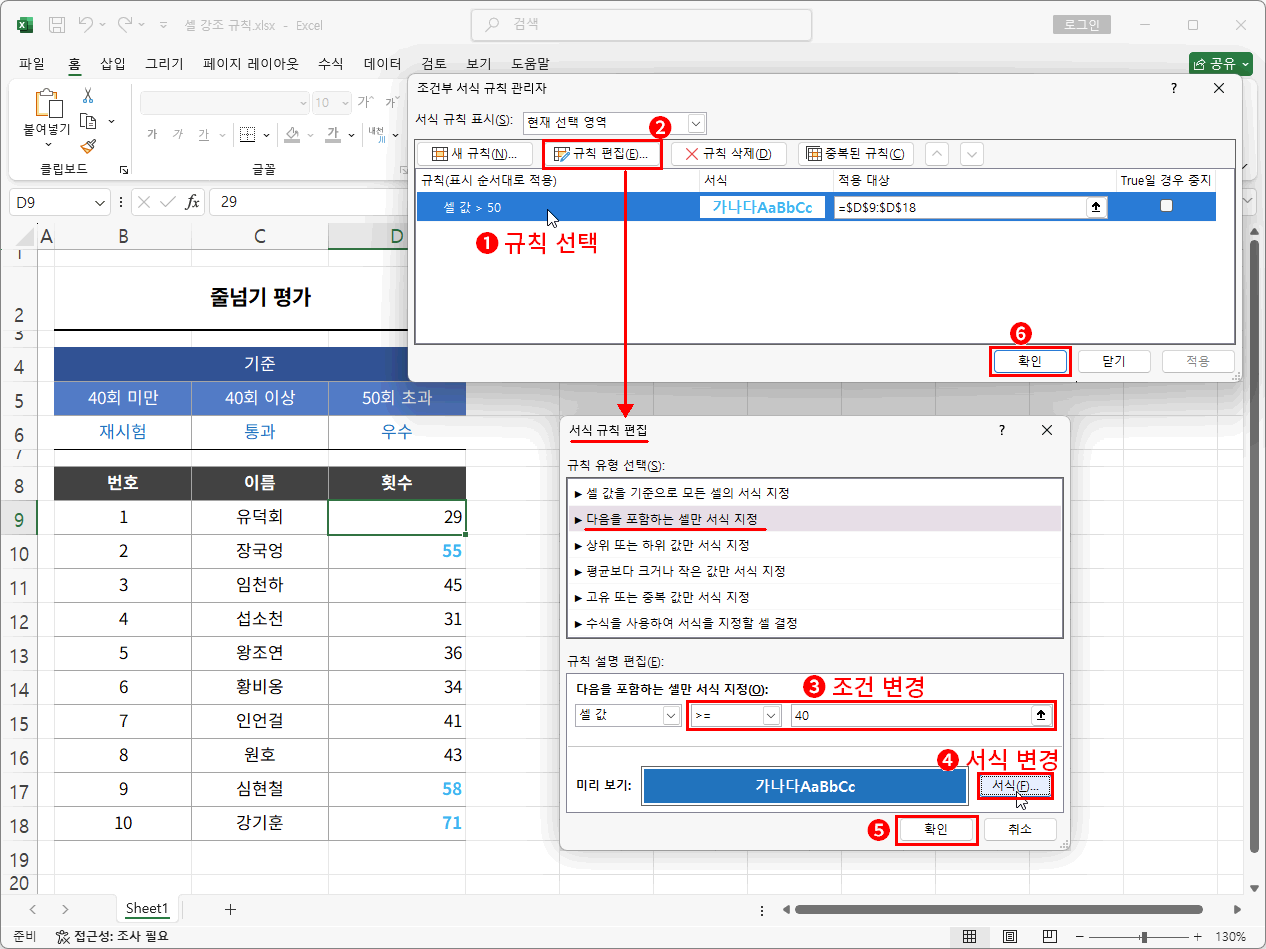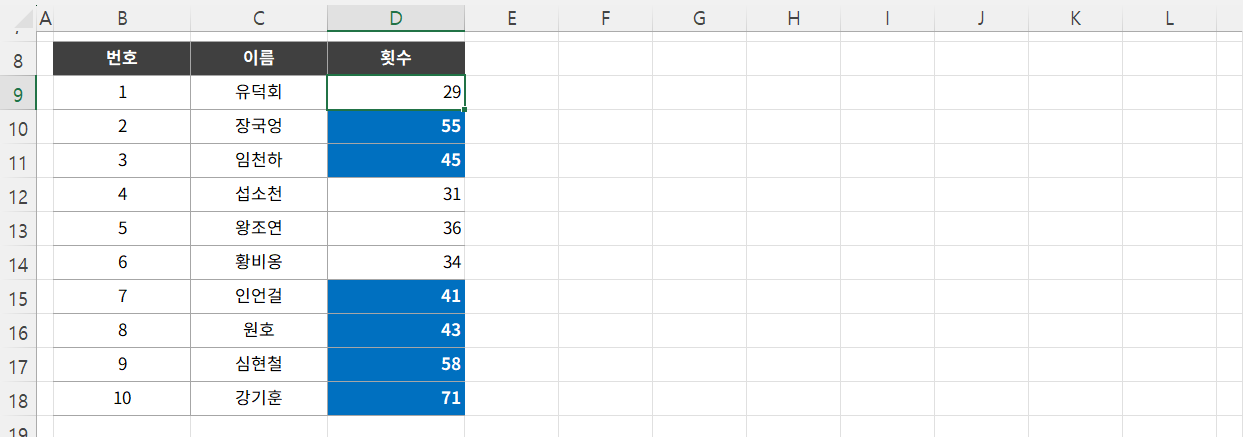셀은 세 가지 요소가 있다고 했습니다. 위치, 값, 서식이었죠. 위치와 값은 이미 알아보았고, 서식도 대부분 진행이 되었습니다.
앞으로 진행할 얘기도 서식이긴 하지만 셀의 표현 방법에 관한 얘기는 아닙니다. 이제부터는 어떤 범위에 있는 셀 중 특정 조건에 해당하는 셀의 표현을 바꾸는 방법을 소개하려 합니다. 그러니까 셀의 표현을 바꾸는 방법이 아니라 특정 조건을 만드는 방법에 관한 얘기라고 보시면 되겠습니다. 셀의 표현을 바꾸는 방법은 이미 진행한 방법과 동일합니다.
예제 파일을 열고 무엇을 해야 할지부터 확인하겠습니다.
예제 파일은 한 초등학교에서 줄넘기 시험을 보고 학생별로 정리한 내역입니다. 이 표를 보고 우선 해야 할 것은 재시험을 볼 학생을 찾아내야 하는 것이겠죠. 횟수를 보고 40회를 못 한 학생을 찾아야 합니다. 그런데 그러자면 10명의 횟수를 모두 확인해 봐야 합니다. 번거로운 일이죠. 만약 학생 수가 100명이라면, 찾다가 빠지거나 횟수를 잘못 보고 넘어가는 일도 생길 것입니다. 실수하지 않으려면 몇 번을 봐야 하겠죠.
이런 경우 가장 간단한 방법은 횟수를 내림차순으로 정렬하는 것입니다. 횟수가 가장 높은 순에서 낮은 순으로 정리되면 40 미만인 학생들만 찾으면 되니 모든 학생의 횟수를 확인할 필요가 없어집니다. 하지만 우린 아직 정렬에 대해 알아보지 않았으니 잠깐 미뤄두겠습니다. 정렬 편에서 자세히 소개하겠습니다.
다시 돌아가서 이 표를 지면으로 출력했다고 가정해 보겠습니다. 그럼, 재시험 볼 학생을 걸러내기 위해서는 빨간색 펜을 꺼내고 40 미만의 횟수에 동그라미나 체크 표시를 할 것입니다. 아니면 형광펜으로 칠을 해 놓을 수도 있겠죠. 그러면 체크된 학생만 찾으면 되니 재시험 볼 학생이 구분됩니다.
지금 한 이 작업이 "조건부 서식의 셀 강조 규칙"입니다. 셀 값이 40 미만이라는 조건에 있는 셀에 특정 표시를 해 두는 것이죠. 특정 표시를 한다는 것은 셀을 다르게 표현한다는 뜻이고 셀을 다르게 표현하는 것은 셀의 서식을 바꾸는 것이죠. 셀 서식을 바꾸어 강조해 두는 것입니다.
방법은 간단합니다.
- 횟수 데이터 전체 셀 범위(D9:D18)를 클릭 드래그하여 선택합니다.
- 홈 탭 > 조건부 서식 > 셀 강조 규칙 > 보다 작음을 클릭합니다. => 보다 작음 대화상자가 나타납니다.
- 기준은 40 미만이니 40으로 변경합니다.
- 적용할 서식을 선택합니다. 적용할 서식의 선택 박스를 클릭하며 기본 제공되는 몇 가지 서식과 "사용자 지정 서식"이 있습니다. 일단 "진한 빨강 텍스트가 있는 연한 빨강 채우기"로 선택했습니다.
- 최종 확인 버튼을 클릭하여 선택된 범위에 서식을 적용합니다.
결과, 값이 40 미만인 셀의 서식이 바뀌는 것이 확인됩니다. 그럼, 빨강 계열로 바뀐 셀만 확인하면 재시험 볼 학생들이 바로 알 수 있게 된 것이죠.
물론 셀 서식을 내가 원하는 서식으로 만드는 것도 할 수 있습니다. 위의 4번 단계에서 사용자 지정 서식을 활용하면 간단합니다. 이번에는 우수한 학생들만 다른 셀 서식을 적용해 보겠습니다.
- 횟수 데이터 전체 셀 범위(D9:D18)를 클릭 드래그하여 선택합니다.(이미 선택되어 있다면 건너뜁니다.)
- 홈 탭 > 조건부 서식 > 셀 강조 규칙 > 보다 큼을 클릭합니다. => 보다 큼 대화상자가 나타납니다.
- 기준은 50 초과이니 50으로 변경합니다.
- 적용할 서식의 선택 박스를 클릭하고 "사용자 지정 서식"으로 선택합니다. => 셀 서식 대화상자가 나옵니다.
- 셀 서식 대화상자에서 원하는 셀 서식으로 변경합니다. 채우기를 변경하셔도 좋고 글꼴, 테두리, 표시 형식까지 아무거나 상관없습니다.
(이 부분은 계속 해온 것이니 건너뛰겠습니다. 저의 경우 글꼴만 굵게 하고 연한 파랑으로 색을 바꾸었습니다.) - 셀 서식 대화상자의 확인 버튼을 클릭하여 사용자 지정 서식을 완성합니다.
- 최종, 보다 큼 대화상자의 확인 버튼을 클릭하여 적용합니다.
결과 50 초과 셀 서식도 바뀐 것이 확인됩니다.
적용은 간단하죠? 특정 범위를 선택하고 조건부 서식을 적용하면 선택된 범위의 셀 중 적용된 조건과 일치한 셀을 찾아 설정된 서식으로 바꾸는 것입니다.
서식을 적용했으면 이미 적용된 조건부 서식의 조건이나 서식을 바꿀 수 있습니다. 물로 서식 삭제도 가능합니다.
규칙 관리 - 규칙 삭제와 편집
조건부 서식은 보셨듯이 꽤 많이 있습니다. 셀 강조 규칙, 상위/하위 규칙, 데이터 막대, 색조, 아이콘 집합 등이 있으며 나중에 알아보겠지만 사용자가 원하는 특이한 조건까지 만들 수 있습니다. 하지만 어떤 식이든 조건부 서식을 적용하면 조건의 규칙이라는 것이 생깁니다. 지금의 경우에도 횟수의 범위(D9:D18)에는 40 미만의 규칙과, 50 초과의 규칙이 생겼을 것입니다. 이렇게 생긴 조건의 규칙을 확인하고 관리할 방법이 조건부 서식의 규칙 관리입니다.
- 조건부 서식을 적용한 범위의 아무 셀이나 클릭하여 선택(범위를 선택해도 상관없습니다.)
- 조건부 서식 > 규칙 관리를 클릭합니다. => 조건부 서식 규칙 관리자 대화상자가 나옵니다.
조건부 서식 규칙 관리자 대화상자는 조건부 서식을 적용할 때 매우 중요한 역할을 합니다. 여러 개의 규칙이 생기면 규칙의 순위도 생기는데 일단 이 얘기는 다음 강좌로 미뤄두겠습니다. 어쨌든 매우 중요하다는 것만 유념해 두시고 내용을 확인해 보겠습니다.
먼저 적용한 40 미만 규칙이 두 번째 줄에 있습니다. 나중에 적용한 50 초과 규칙이 첫 번째 줄이 있는 것이 확인됩니다. 나중에 적용한 규칙이 위로 올라온다는 것을 알 수 있습니다.
이어서 옆으로 보면, 서식 미리 보기와 적용 대상도 보입니다. 절대 참조의 형태로 확인되고 2가지 규칙 모두 D9:D18 범위임을 알려 줍니다.
첫 번째 적용한 40 미만 규칙을 삭제해 보겠습니다.
- 삭제할 규칙을 클릭하여 선택합니다. => 파란색 배경으로 선택되는 것이 확인됩니다.
- 규칙 삭제 버튼을 클릭합니다. => 선택되었던 규칙이 사라집니다.
- 최종, 확인 버튼을 클릭하여 적용 대상에 적용합니다.
40 미만 규칙이 사라졌습니다. 현재는 50 초과 조건만 적용되어 보입니다.
이번에는 50 초과의 조건을 40 이상으로 변경해 보겠습니다. 그럼 40 미만은 원래의 서식(흰색 배경, 검정 글씨)이 유지되고 통과한 학생들의 횟수는 다른 서식이 되겠죠.
다시 조건부 서식의 규칙 관리를 클릭하여 조건부 서식 규칙 관리자 대화상자를 띄웁니다.
- 조건부 서식 규칙 관리자 대화상자에서 규칙을 클릭하여 선택합니다.(규칙이 하나 일 경우에는 선택에 의미가 없으니 넘어가도 됩니다.)
- 규칙 편집 버튼을 클릭합니다. => 서식 규칙 편집 대화상자가 나옵니다.
- 규칙 유형 선택 영역에 "다음을 포함하는 셀만 서식 지정"으로 선택된 것이 확인됩니다. 특별히 이 영역은 신경 쓰지 않으셔도 됩니다. 조건부 서식에서 선택한 것에 따라 자동 선택됩니다. 선택 박스를 변경하여 셀 값이 40 이상으로 조건을 변경합니다.
- 서식 버튼을 클릭하고 서식을 변경합니다.
(서식 버튼을 클릭하면 셀 서식 대화상자가 나옵니다. 이 부분은 이미 진행한 부분이니 건너뛰겠습니다. 직접 원하는 서식으로 변경해 주세요) - 서식 규칙 편집 대화상자에 확인 버튼을 클릭하여 규칙 편집을 완성합니다.
- 마지막으로 조건부 서식 규칙 관리자 대화상자에서 확인을 클릭하여 편집된 규칙을 적용합니다.
셀 값이 40 이상인 경우 서식이 적용된 것이 확인됩니다. 줄넘기 시험에 통과한 회수만 강조된 서식이 적용되었습니다. 재시험을 봐야 하는 학생들은 강조되지 않은 서식만 확인하면 되겠습니다.